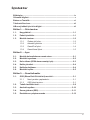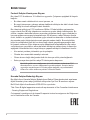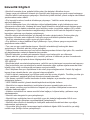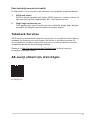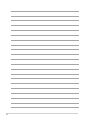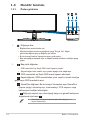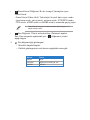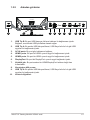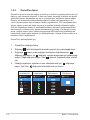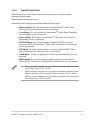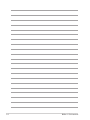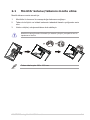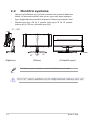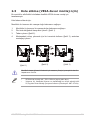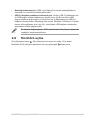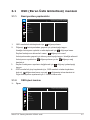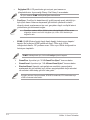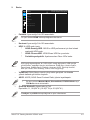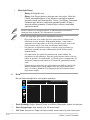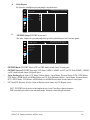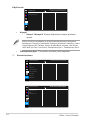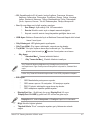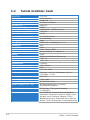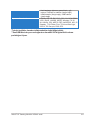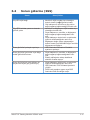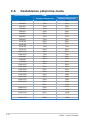Asus TUF Gaming VG34VQEL1A Kullanici rehberi
- Kategori
- TV'ler
- Tip
- Kullanici rehberi

TUF Gaming Monitörü
VG34V serisi
Kullanım Kılavuzu

ii
İlk Baskı
Temmuz 2022
Telif hakkı © 2022 ASUSTeK COMPUTER INC. Tüm Hakları Saklıdır.
Yedekleme amacıyla satın alan kişinin sakladığı belgeler haricinde bu kılavuzda açıklanan ürünler ve
yazılımlar dahil olmak üzere bu kılavuzun hiçbir kısmı ASUSTeK COMPUTER INC. ("ASUS") firmasının
açık yazılı izni alınmadan çoğaltılamaz, aktarılamaz, kopyası çıkarılamaz, geri alma sisteminde
saklanamaz ya da herhangi bir şekilde veya herhangi bir yolla herhangi bir dile çevrilemez.
Aşağıdaki durumlarda ürün garantisi veya hizmeti uzatılmayacaktır: (1) Onarım, modifikasyon veya
değişiklik yapma işleminin ASUS tarafından yazılı olarak onaylanması durumu haricinde yapılan ürünün
onarılması, modifiye edilmesi veya değiştirilmesi işlemleri; veya (2) ürünün seri numarasının görünmez
hale gelmesi veya kaybolması.
ASUS BU KILAVUZU AÇIK VEYA ZIMNİ HERHANGİ BİR GARANTİ VERİLMEDEN "OLDUĞU GİBİ"
SAĞLAMAKTA OLUP BUNLARA HERHANGİ BİR SINIRLAMA GETİRİLMEKSİZİN ZIMNİ GARANTİLER
YA DA SATILABİLİRLİK ŞARTLARI YA DA BELİRLİ BİR AMACA UYGUNLUK DAHİLDİR. ASUS'UN BU
KILAVUZDA VEYA ÜRÜNDEKİ HERHANGİ BİR ARIZADAN VEYA HATADAN KAYNAKLANAN
DURUMLARDAN HABERDAR EDİLMESİ DURUMU DA DAHİL OLMAK ÜZERE HİÇBİR DURUMDA
ASUS, YÖNETİCİLERİ, ÇALIŞANLARI, PERSONELİ VEYA TEMSİLCİLERİ HERHANGİ BİR DOLAYLI,
ÖZEL, RASTLANTISAL VEYA SONUÇSAL HASARDAN DOLAYI SORUMLU OLMAYACAKTIR (KAR
KAYBI, İŞ KAYBI, KULLANIM VEYA VERİ KAYBI, İŞLETME YORUMLAMASI VB DURUMLAR İLE İLGİLİ
HASARLAR DAHİLDİR).
İŞBU KILAVUZDA YER ALAN ÖZELLİKLER VE BİLGİLER SADECE BİLGİ AMAÇLI VERİLMİŞTİR VE
HERHANGİ BİR BİLDİRİMDE BULUNULMAKSIZIN HERHANGİ BİR ZAMANDA DEĞİŞTİRİLEBİLİR VE
ASUS TARAFINDAN TAAHHÜT VERİLMİŞ OLARAK YORUMLANAMAZ. ASUS, İŞBU KILAVUZDA
GÖRÜNEN HERHANGİ BİR HATA YA DA YANLIŞTAN DOLAYI HERHANGİ BİR SORUMLULUK VEYA
YÜKÜMLÜLÜK TAŞIMAMAKTA OLUP BUNLARA KILAVUZDA AÇIKLANAN ÜRÜNLER VE YAZILIM
DAHİLDİR.
İşbu kılavuzda adı geçen ürünler ve kurum isimleri ilgili şirketlerin tescilli ticari markaları veya telif hakları
olabilir veya olmayabilir ve herhangi bir ihlal durumuna sebep olmadan sahibinin avantajına olacak şekilde
sadece tanımlama veya açıklama amacıyla kullanılmıştır.

iii
İçindekiler
Bildirimler..................................................................................................... iv
Güvenlik.bilgileri........................................................................................... v
Bakım.ve.Temizlik........................................................................................ vi
Takeback.Services...................................................................................... vii
AB.enerji.etiketi.için.ürün.bilgisi............................................................... vii
Bölüm.1:.....Ürün.tanıtımı
1.1. Hoşgeldiniz!................................................................................... 1-1
1.2. Paket.içindekiler............................................................................ 1-1
1.3. Monitör.tanıtımı............................................................................. 1-2
1.3.1 Önden görünüm .............................................................. 1-2
1.3.2 Arkadan görünüm ........................................................... 1-3
1.3.3 GamePlus İşlevi .............................................................. 1-4
1.3.4 GameVisual İşlevi ........................................................... 1-5
Bölüm.2:.....Ayar
2.1. Monitör.kolunu/tabanını.monte.etme.......................................... 2-1
2.2. Monitörü.ayarlama........................................................................ 2-2
2.3. Kolu.sökme.(VESA.duvar.montajı.için)....................................... 2-3
2.4. Kablo.yönetimi.............................................................................. 2-4
2.5. Kabloları.bağlama......................................................................... 2-4
2.6. Monitörü.açma............................................................................... 2-5
Bölüm.3:.....Genel.talimatlar
3.1. OSD.(Ekran.Üstü.Görüntüsü).menüsü........................................ 3-1
3.1.1 Nasıl yeniden yapılandırılır ............................................. 3-1
3.1.2 OSD işlevi tanıtımı .......................................................... 3-1
3.2. Teknik.özellikler.özeti................................................................... 3-8
3.3. Anahat.boyutları.......................................................................... 3-10
3.4. Sorun.giderme.(SSS).................................................................. 3-11
3.5. Desteklenen.çalıştırma.modu.................................................... 3-12

iv
Bildirimler
Federal.İletişim.Komisyonu.Beyanı
Bu cihaz FCC Kurallarının 15. bölümüne uygundur. Çalışması aşağıdaki iki koşula
bağlıdır:
• Bu cihaz zararlı olabilecek bir unsur içermez, ve
• Bu aygıt istenmeyen çalmaya sebep olabilecek etkileşim de dahil olmak üzere
herhangi bir alınan etkileşimi kabul etmelidir.
Bu cihaz test edilmiş ve FCC kurallarının Bölüm 15'inde belirtilen şartnameler
uygun olarak Sınıf B bilgi cihazlarının sınırlarına uyumlu olduğu belirlenmiştir. Bu
sınırlar, mesken alanlarda kullanım açısından girişimlere karşı uygun düzeyde bir
koruma sağlanması amacıyla tasarlanmıştır. Bu donanım, radyo frekansı enerjisi
üretir, kullanır ve yayabilir; talimatlara uygun olarak kurulmaması ve kullanılmaması
durumunda radyo iletişimlerinde zararlı parazite neden olabilir. Bununla birlikte,
böyle bir müdahalenin belli bir kuruluma bağlı olarak gerçekleşmeyeceğine dair
bir garanti verilemez. Eğer ekipman açılıp kapatılarak anlaşılabilecek olan radyo
veya televizyon yayınlarının alımında zararlı etkileşime sebep olursa, kullanıcının
aşağıdaki önlemlerden birini veya birkaçını yaparak etkileşimi düzeltmesi önerilir:
• Alıcı anteni yeniden yönlendirin ya da yerleştirin.
• Cihazla alıcı arasındaki mesafeyi artırmak.
• Cihazı alıcının bağlı olduğundan farklı bir devreye ait bir prize bağlamak.
• Satıcıya veya deneyimli bir radyo/TV teknisyenine başvurun.
Kanada.İletişim.Bakanlığı.Beyanı
Bu dijital cihaz, Kanada İletişim Bakanlığınca Radyo Düzenlemelerinde ayarlanan
dijital cihazdan çıkan radyo gürültüsü emisyonları için Sınıf B sınırlarını aşmaz.
Bu B Sınıf dijital cihaz Kanada ICES-003 ile uyumludur.
This Class B digital apparatus meets all requirements of the Canadian Interference
- Causing Equipment Regulations.
Cet appareil numérique de la classe B respecte toutes les exigences du Réglement
sur le matériel brouiller du Canada.
Monitörün grafik kartına bağlanması için kılıflı kabloların kullanılması FCC
düzenlemelerine uyumun sağlanmasını gerektirmektedir. Sorumlu tarafça
uygunluğu onaylanmayan bu üründe yapılan değişiklik veya müdahaleler
kullanıcının cihazı kullanıma yetkisini hükümsüz kılabilir.

v
Güvenlik bilgileri
• Monitörü kurmadan önce, paketle birlikte gelen tüm belgeleri dikkatlice okuyun.
• Yangın veya şok tehlikesini önlemek için monitörü asla yağmura veya neme maruz bırakmayın.
• Monitör kabinini asla açmaya çalışmayın. Monitörün içindeki tehlikeli yüksek voltajlar ciddi fiziksel
yaralanmalara neden olabilir.
• Güç kaynağı bozuksa, kendiniz düzeltmeye çalışmayın. Yetkili bir servis teknisyeni veya
satıcınıza başvurun.
• Ürünü kullanmadan önce, tüm kabloların doğru bağlandığından ve güç kablolarının zarar
görmemesine dikkat edin. Herhangi bir hasar tespit ederseniz, derhal satıcınızla iletişime geçin.
• Havalandırma için kabinin arkasında veya üstünde yuvalar ve açıklıklar sağlanır. Bu yuvaları
engellemeyin. Uygun havalandırma sağlanmadığı sürece bu ürünü asla bir radyatörün veya ısı
kaynağının yakınına veya üzerine yerleştirmeyin.
• Monitör sadece etikette belirtilen güç kaynağı türünden çalıştırılmalıdır. Evinize giden güç
kaynağının türünden emin değilseniz, satıcınıza veya yerel elektrik şirketine danışın.
• Yerel güç standardınıza uygun uygun güç fişini kullanın.
• Güç şeritlerini ve boyut kablolarını aşırı yüklemeyin. Aşırı yükleme yangına veya elektrik
çarpmasına neden olabilir.
• Toz, nem ve aşırı sıcaklıklardan kaçının. Monitörü ıslanabileceği herhangi bir alana
yerleştirmeyin. Monitörü sabit bir yüzeye yerleştirin.
• Yıldırım fırtınası sırasında veya uzun süre kullanılmayacaksa ünitenin fişini çekin. Bu, monitörü
güç dalgalanmaları nedeniyle hasardan koruyacaktır.
• Monitör kabindeki yuvalara asla nesneleri itmeyin veya herhangi bir sıvı dökmeyin.
• Tatmin edici bir çalışma sağlamak için, monitörü yalnızca ul listesinde yer alan ve aralarında
uygun yapılandırılmış kaplar bulunan bilgisayarlarla kullanın.
100- 240V AC.
• Monitörde teknik sorunlarla karşılaşırsanız, yetkili bir servis teknisyeni veya satıcınıza başvurun.
• Ses kontrolünün yanı sıra ekolayzırın merkez konumdan diğer ayarlara ayarlanmasında kulak/
kulaklık çıkış voltajı ve dolayısıyla ses basıncı seviyesi artabilir.
• Sınıf I ekipmanı koruyucu topraklama ile bir soket çıkışına bağlanmalıdır. Elektrik fişi bağlantı
kesme cihazı olarak kullanılır, priz çıkışına kolayca erişilebilir.
• Ciddi bir kişisel yaralanmaya veya ölüme neden olan bir monior düşebilir. Özellikle çocuklar için
birçok yaralanma, aşağıdaki gibi basit önlemler alınarak önlenebilir:
– Her zaman monitörün üreticisi tarafından önerilen dolapları veya standları veya montaj
yöntemlerini kullanın.
– HER ZAMAN monitörü güvenle destekleyebilecek mobilyalar kullanın.
– Monitörün her zaman destekleyici mobilyaların kenarını aşmadığından emin olun.
– Her zaman monitöre veya kontrollerine ulaşmak için çocukları mobilyalara tırmanmanın
tehlikeleri hakkında eğitin.
– Kabloları ve kabloları her zaman monitörünüze bağlayın, böylece takılıp, çekilemez veya
yakalanamazlar.
– Monitörü asla dengesiz bir yere yerleştirmeyin.
– Monitörü hem mobilyaları hem de monitörü uygun bir desteğe bağlamadan ASLA uzun
mobilyalara (örneğin dolaplara veya kitaplıklara) yerleştirmeyin.
– Monitörü asla monitör ve destekleyici mobilyalar arasında bulunabilecek bez veya diğer
malzemelere yerleştirmeyin.
– Oyuncaklar gibi çocukları tırmanmaya teşvik edebilecek öğeleri ASLA monitörün yer aldığı
monitör veya yeniliğin üstüne yerleştirmeyin.

vi
Üzeri çizili tekerli çöp kutusu işareti ürünün (elektrikli, elektronik ekipman ve civa
içeren düğme hücre pil) halk çöplüğüne atılmaması gerektiğini gösterir. Lütfen
elektronik ürünlerin imhası için yerel düzenlemeleri kontrol edin.
AEEE.yönetmeliğine.uygundur
Bakım ve Temizlik
Aşağıdaki.bulgular.monitörde.normaldir:
• Floresan ışığının doğası sebebiyle ekran ilk kullanımda titreyebilir. Güç svicini
kapatın ve tekrar açarak titremenin kaybolduğundan emin olun.
• Kullandığınız masaüstü modeline bağlı olarak ekranda ha�f düzgün olmayan
parlaklık bulabilirsiniz.
• Aynı görüntü saatlerce görüntülendiğinde, görüntüyü değiştirdikten sonra
önceki görüntünün gölge görüntüsü kalabilir. Ekran yavaş yavaş normale
dönecek veya Güç Svicini birkaç saat kapatabileceksiniz.
• Ekran karardığında veya yanıp söndüğünde veya artık çalışmıyorken, bunu
düzeltmek için bayiniz veya servis merkeziniz ile temasa geçiniz. Ekranı kendi
başınıza tamir etmeyin!
Bu.kılavuzda.kullanılan.ifadeler
UYARI: Bir görevi tamamlamaya çalışırken kendinize gelebilecek zararı
önlemek için bilgi.
DİKKAT: Bir görevi tamamlamaya çalışırken komponentlere gelebilecek
hasarı önlemek için bilgi.
ÖNEMLİ: Bir görevi tamamlamak için izlemeniz GEREKEN bilgilerdir.
NOT: Bir görevi tamamlamanız ayardım edecek ipuçları ve ek bilgiler.
•Monitörünüzü kaldırmadan ya da yeniden konumlandırmadan önce, kabloların
ve güç kablosunun bağlantısını kesmek daha iyidir. Monitörü konumlandırırken
doğru kaldırma tekniklerini izleyin. Monitörü kaldırdığınızda veya taşıdığınızda,
monitörün kenarlarından tutun. Ekranı standından veya kablosundan tutarak
kaldırmayın.
•Temizlik. Monitörünüzü kapatın ve elektrik fişini prizden çıkartın. Monitör
yüzeyini lif bırakmayan, aşındırmayan bir bez kullanarak temizleyin. İnatçı
lekeler hafif temizleyici ile nemlendirilen bir bez kullanılarak temizlenebilir.
•Alkol veya aseton içeren bir temizleyici kullanmayın. Monitörde kullanmak için
olan bir temizleyici kullanın. Temizleyiciyi asla ekrana püskürtmeyin, monitörün
içine damlayarak elektrik çarpmasına sebep olabilir.

vii
Daha.fazla.bilgi.nereden.bulunabilir
Ek bilgi almak ve ürün ve yazılım güncellemeleri için aşağıdaki kaynaklara bakınız.
1. ASUS.web.siteleri
ASUS'un dünya çapındaki web siteleri ASUS donanımı ve yazılım ürünleri ile
ilgili güncellenmiş bilgi sağlamaktadır. Bkz. http://www.asus.com.
2. İsteğe.bağlı.dokümantasyon
Ürün paketinizde bayiniz tarafından eklenebilecek isteğe bağlı belgeler
bulunabilir. Bu belgeler standart paketin bir parçası değildir.
Takeback Services
ASUS recycling and takeback programs come from our commitment to the highest
standards for protecting our environment. We believe in providing solutions for
our customers to be able to responsibly recycle our products, batteries and other
components as well as the packaging materials.
Please go to http://csr.asus.com/english/Takeback.htm for detail recycling
information in different region.
AB enerji etiketi için ürün bilgisi
VG34VQEL1A

viii

1-1
ASUS TUF Gaming Monitörü VG34V serisi
LCD monitörü
Monitör tabanı
Hızlı başlangıç kılavuzu
Garanti kartı
Güç kablosu
DisplayPort kablosu (isteğe bağlı)
HDMI kablosu (isteğe bağlı)
USB kablosu (isteğe bağlı)
Yukarıdaki öğelerden herhangi biri yoksa ya da zarar görmüşse hemen satıcınız
ile görüşün.
1.1 Hoşgeldiniz!şg
ASUS
®
LCD monitörünü satın aldığınız için teşekkür ederiz!
ASUS'un en son geniş ekran LCD monitörü daha geniş, daha parlak ve kristal
netliğinde ekran sunarken görüntüleme deneyiminizi geliştiren özelliklere de
sahiptir.
Bu özellikler ile, monitörün size getirdiği güvenilir ve hoş görüntü deneyiminin
keyfini çıkarabilirsiniz!
1.2 Paket içindekiler
Paketinizi kontrol ederek aşağıdaki ürünlerin içinde bulunup bulunmadığını kontrol
edin:

1-2 Bölüm 1: Ürün tanıtımı
1.3 Monitör tanıtımı
1.3.1. Önden.görünüm
123
•GamePlus fonksiyonu hakkında daha fazla bilgi için 1-4
sayfa referans edin.
-Düğmeyi seçmek için yukarı/aşağı taşıyın ve gerekli fonksiyonu
doğrulamak için basın .
1. Düğmeye bas
• Bilgilendirme menüsünden çık.
• Monitör bekleme moduna geçtiğinde veya" Sinyal Yok" bilgisi
görüntülendiğinde giriş çubuğunu görüntüler.
• Bu bir kısayol baskısı Varsayılan ayar, girdi seçimi .
• Beş saniyeliğine basarak açık ve kapalı anahtar kilitleme özelliğini geçiş
yapın.
2. Beş yönlü düğmeler :
•OSD menüsünü aç Seçili OSD menü ögesini çalıştır.
•Sayısal değeri artır/ azaltır veya yukarı/ aşağı/ sola/ sağa taşır.
3. OSD menüsünü aç Seçili OSD menü ögesini etkinleştir.
4. Kapat düğmesi: OSD menüsünden çıkın veya bir önceki menüye
geçin veya OSD menüsünü açın.
5. GamePlus düğmesi: Bu bir kısayol Varsayılan ayar GamePlus.
-Çapraz çizgiyi, zamanlayıcıyı, kronometreyi, FPS sayacını veya
kalibrasyon özelliğini etkinleştirir.

•GameVisual Düğmesi: Bu bir kısayol Varsayılan ayar
GameVisual.
-GameVisual Video Akıllı Teknolojisi ile yedi hazır ayar modu
(manzara modu, yarış modu, sinema modu, RTS/RPG modu,
FPS modu, sRGB modu ve MOBA modu) arasında geçiş yapın.
•GameVisual fonksiyonu hakkında daha fazla bilgi için 1-5
sayfa referans edin.
•Ses Düğmesi: This is a shortcut key. Öntanımlı ayarlar
Ses. Ses seviyesini ayarlamak için ~ düğmesini yukarı/
aşağı taşıyın.
3. Güç düğmesi/güç göstergesi
•Monitörü kapatır/kapatır.
•Elektrik göstergesinin renk tanımı aşağıdaki masa gibi.
Durum Tanım
Beyaz AÇIK
Kehribar Bekleme modu/Sinyal yok
KAPALI KAPALI

1-3
ASUS TUF Gaming Monitörü VG34V serisi
1.3.2 Arkadangörünüm
1. USB Tip B. Bu port USB karşıya yükleme kablosu ile bağlanması içindir.
Bağlantı, monitördeki USB portlarına olanak sağlar.
2. USB Tip A. Bu portlar USB klavyesi/faresi, USB flaş sürücüsü vb gibi USB
aygıtları ile bağlanmak içindir.
3. AC-IN portu. Bu port güç kablosuna bağlanır.
4. HDMI1 portu. Bu port bir HDMI uyumlu aygıt ile bağlanması içindir.
5. HDMI2 portu. Bu port bir HDMI uyumlu aygıt ile bağlanması içindir.
6. DisplayPort. Bu port bir DisplayPort uyumlu aygıtı bağlamak içindir.
7. Kulaklık jakı. Bu port sadece bir HDMI/DisplayPort kablosu bağlı iken
kullanılabilir.
8. Kensington kilit yuvası.
9. USB Tip A. Bu portlar USB klavyesi/faresi, USB flaş sürücüsü vb gibi USB
aygıtları ile bağlanmak içindir.
10. Kontrol düğmeleri.
9
10
12 3 45678

1-4 Bölüm 1: Ürün tanıtımı
1.3.3. GamePlus.İşlevi
GamePlus işlevi bir araç kiti sağlar ve farklı oyun türlerini oynarken kullanıcılar için
daha iyi oyun deneyimi oluşturur. 6 farklı artı işareti seçeneği ile birlikte artı işareti
şeklindeki katman oynadığınız oyunu en iyi karşılayanı seçmenize olanak sağlar.
Ekranın sol tarafında konumlandırabileceğiniz bir ekran üstü zamanlayıcı da
vardır, böylece geçen oyun süresinin takibini yapabilirsiniz; FPS (saniyedeki kare
sayısı) sayacı oyunun ne kadar sorunsuz bir şekilde ilerlediğini bilmenizi sağlar.
Görüntü Hizalaması ekranın 4 tarafındaki hizalama satırlarını gösterirken birden
fazla monitörü mükemmel bir şekilde hizalamanız için kolay ve kullanışlı bir araç
sunar. Keskin nişancı işlevi (yalnızca aygıtınızda HDR devre dışı bırakıldığında
kullanılabilir) birinci şahıs atışçılar için özelleştirilmiştir. Sırayla büyütme oranını ve
hizalama türünü seçebilirsiniz.
GamePlus'ı etkinleştirmek için:
GamePlus
Ana Menüsü
GamePlus —
Hedef artısı
GamePlus —
Zamanlayıcı
GamePlus —
FPS Sayacı
1. GamePlus sıcaklığını basın.
2. Düğmeyi farklı fonksiyonlar arasında seçmek için yukarı/aşağı taşıt.
3. Düğmeye basın ya da seçtiğiniz fonksiyonu doğrulamak için
düğmeyi sağ taşıyın, ve düğmeyi ayarları araştırmak için yukarı/aşağı
taşıyın. Dögmesini sola taşıyın. Geri dönmek, kapatmak veya çıkmak
için.
4. İstediğin ayarlarını aydınlat ve onu etkinleştirmek için düğmeye
basın. İçeri Seç düğmesini etkinleştirmek için basın.
GamePlus
FPS
(Practice Mode)
Crosshair
Timer
FPS Counter
Display Alignment
GamePlus GamePlus GamePlus
FPS
Stopwatch

1-5
ASUS TUF Gaming Monitörü VG34V serisi
1.3.4. GameVisual.İşlevi
GameVisual işlevi, farklı resim modları arasında güvenilir bir şekilde seçim
yapmanıza yardım eder.
GameVisual'u etkinleştirmek için:
GameVisual hızlı erişim tuşuna sürekli basarak seçim yapın.
•. Manzara.Modu: Bu, manzara fotolarının GameVisualTM Video Zeka
Teknolojisi ile görüntülenmesi için en iyi seçimdir.
•. Yarış.Modu: Bu, yarış oyununun GameVisualTM Video Zeka Teknolojisi
ile oynatılması için en iyi seçimdir.
•. Sinema.Modu: Bu, filmlerin GameVisualTM Video Zeka Teknolojisi ile
oynatılması için en iyi seçimdir.
•. RTS/RPG.Modu: Bu, Gerçek Zamanlı Strateji (RTS)/Rol Oynama
Oyununun (RPG) GameVisualTM Video Zeka Teknolojisi ile oynatılması
için en iyi seçimdir.
•. FPS.Modu: Bu, Birinci Şahıs Nişancı oyununun GameVisualTM Video
Zeka Teknolojisi ile oynatılması için en iyi seçimdir.
•. sRGB.Modu: Fotoları ve grafikleri PC'lerden görüntülemek için bu en iyi
seçimdir.
•. MOBA.Mode: Bu, çevrimiçi savaş meydanı çoklu oyuncu oyununun
GameVisualTM Video Zeka Teknolojisi ile oynatılması için en iyi seçimdir.
• Yarış modunda, aşağıdaki işlev(ler) kullanıcı tarafından yapılandırılamaz:
Renk Doygunluğu, Cilt Tonu, ASCR.
• sRGB modunda, aşağıdaki işlev(ler) kullanıcı tarafından yapılandırılamaz:
Parlaklık, Kontrast, Renk Doygunluğu, Renk Sıcaklığı, Cilt Tonu, ASCR.
• MOBA modunda, aşağıdaki işlev(ler) kullanıcı tarafından yapılandırılamaz:
Renk Doygunluğu, Cilt Tonu, ASCR.

1-6 Bölüm 1: Ürün tanıtımı

2-1
ASUS TUF Gaming Monitörü VG34V serisi
2.1 Monitör kolunu/tabanını monte etme
Monitör tabanını monte etmek için:
1. Monitörün ön kısmının bir masaya doğru bakmasını sağlayın.
2. Tabanı kola iliştirin ve koldaki sekmenin tabandaki kanala uyduğundan emin
olun.
3. Verilen vida(lar)ı sıkıştırarak tabanı kola sabitleyin.
Monitörün hasar görmesini önlemek için masanın yüzeyini yumuşak bir bez ile
kapatmanızı öneririz.
Taban vida boyutu: M6 x 16,2 mm.
1
1
2
2

2-2 Bölüm 2: Ayar
2.2 Monitörü ayarlama
• Optimum görüntüleme için, yüzünüzü monitöre tam çevirerek bakmanız
önerilir, bu durumda monitörü sizin için en uygun olan açıya ayarlayın.
• Açıyı değiştirdiğinizde monitörün düşmesini önlemek için stanttan tutun.
• Önerilen ayar açısı +20˚ ila -5˚ arasıdır (eğim için)/+10˚ ila -10˚ arasıdır
(salınım için)/+130 mm (yükseklik ayarı için).
(Döner) (Yükseklik ayarı)(Eğdirme)
Görüntüleme açısını ayarlarken monitörün hafif sallanması normaldir.
130mm
10° 10°
0°
-5° ~ +20°

2-3
ASUS TUF Gaming Monitörü VG34V serisi
2.3 Kolu sökme (VESA duvar montajı için)
Bu monitörün sökülebilir kolu/tabanı özellikle VESA duvara montaj için
tasarlanmıştır.
Kolu/tabanı sökmek için:
Monitörün ön kısmının bir masaya doğru bakmasını sağlayın.
1. Monitörün ön kısmının bir masaya doğru bakmasını sağlayın.
2. Dört vida deliğindeki kauçukları çıkarın. (Şekil 1)
3. Tabanı çıkarın (Şekil 2).
4. Menteşedeki vidayı çıkarmak için bir tornavida kullanın (Şekil 3), ardından
menteşeyi çıkarın.
(Şekil 1) (Şekil 2) (Şekil 3)
Monitörün hasar görmesini önlemek için masanın yüzeyini yumuşak bir bez ile
kapatmanızı öneririz.
• VESA duvar montajı seti ( 100 x 100 mm) ayrıca satın alınır.
• Yalnızca, UL listesinde bulunan ve desteklediği en düşük ağırlığı/yükü
22,7kg olan Duvar Montajı Çerçevesi kullanın (Vida boyutu: M4 x 10 mm)

2-4 Bölüm 2: Ayar
2.4 Kablo yönetimi
Kabloları, kablo yönetim yuvasını kullanarak düzenleyebilirsiniz. Kabloları yuvadan
geçirmeden önce kapağı çıkarın ve kapağı tekrar yerine takın.
2.5 Kabloları bağlama
Kabloları aşağıdaki talimatlara göre bağlayın:
•Güç.kablosunu.bağlamak.için:
a. Güç kablosunun bir ucunun bir ucunun monitördeki AC giriş arayüzüne
sıkıca takın.
b. Güç kablosunun diğer ucunun elektrik prizine bağlanması.
•DisplayPort/HDMI.kablosunu.bağlamak.için:
a. DisplayPort/HDMI kablosunun bir ucunu monitörün DisplayPort/HDMI
bağlantı noktasına takın.
b. DisplayPort/HDMI kablosunun diğer ucunu bilgisayarınızın DisplayPort/
HDMI bağlantı noktasına bağlayın.

2-5
ASUS TUF Gaming Monitörü VG34V serisi
Bu kablolar bağlandığında, OSD menüsündeki Giriş Seçimi öğesinden
istediğiniz sinyali seçebilirsiniz.
2.6 Monitörü açma
Güç düğmesine basın . Güç düğmesinin konumu için sayfa 1-2'ye bakın.
Monitörün AÇIK olduğunu göstermek için güç göstergesi beyaz yanar.
•Kulaklığı.kullanmak.için: HDMI veya DisplayPort sinyali beslendiğinde fiş
türündeki ucu monitörün kulaklık jakına takın.
•USB.3.0.bağlantı.noktalarını.kullanmak.için: Verilen USB 3.0 kablosunu alın
ve USB karşıya yükleme kablosunun küçük ucunu (tip B) monitörün USB
karşıya yükleme girişine takın ve büyük ucu (tip A) bilgisayarınızın USB 3.0
bağlantı noktasına takın. Bilgisayarınıza en son Windows 7/Windows 10 işletim
sistemi yüklendiğinden emin olun. Bu, monitördeki USB bağlantı noktalarının
çalışmasına olanak sağlayacaktır.
Sayfa yükleniyor...
Sayfa yükleniyor...
Sayfa yükleniyor...
Sayfa yükleniyor...
Sayfa yükleniyor...
Sayfa yükleniyor...
Sayfa yükleniyor...
Sayfa yükleniyor...
Sayfa yükleniyor...
Sayfa yükleniyor...
Sayfa yükleniyor...
Sayfa yükleniyor...
Sayfa yükleniyor...
-
 1
1
-
 2
2
-
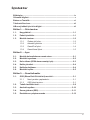 3
3
-
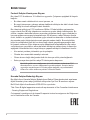 4
4
-
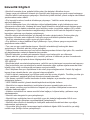 5
5
-
 6
6
-
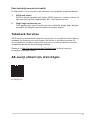 7
7
-
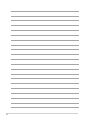 8
8
-
 9
9
-
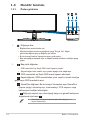 10
10
-
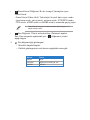 11
11
-
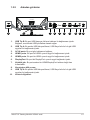 12
12
-
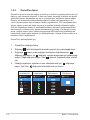 13
13
-
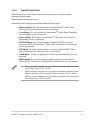 14
14
-
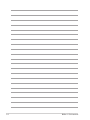 15
15
-
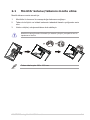 16
16
-
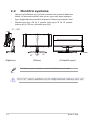 17
17
-
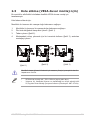 18
18
-
 19
19
-
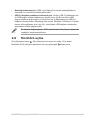 20
20
-
 21
21
-
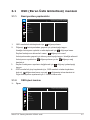 22
22
-
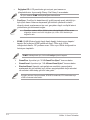 23
23
-
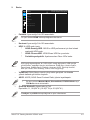 24
24
-
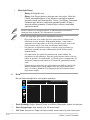 25
25
-
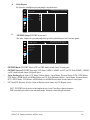 26
26
-
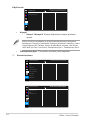 27
27
-
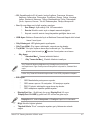 28
28
-
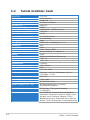 29
29
-
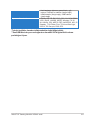 30
30
-
 31
31
-
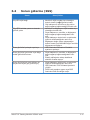 32
32
-
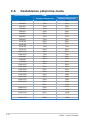 33
33
Asus TUF Gaming VG34VQEL1A Kullanici rehberi
- Kategori
- TV'ler
- Tip
- Kullanici rehberi